Usar rutas de acceso relativas en un componente
En este apartado explicamos cómo usar las rutas de acceso absolutas y relativas de los archivos a los que hace referencia un componente. Una ruta absoluta muestra la ubicación completa de un archivo y empieza por el directorio raíz. En la imagen siguiente puede ver las rutas absolutas dentro del recuadro rojo. En una ruta relativa se puede ver la ubicación del archivo de manera relativa al directorio de trabajo actual: p. ej. Books.xml.
En el cuadro de diálogo Configuración del componente (ejemplo siguiente) puede indicar rutas absolutas o relativas para los distintos archivos a los que hace referencia el componente. A continuación puede ver una lista de esos archivos:
•Archivos de entrada de los que MapForce lee datos;
•Archivos de salida en los que MapForce escribe datos;
•Archivos de esquema, que se pueden aplicar a componentes que tienen un esquema;
•Archivos de estructura, que se usan como parámetros de entrada o salida para funciones definidas por el usuario y variables;
•Archivos StyleVision Power Stylesheet (*.sps), que se usan para dar formato a los datos para formatos de salida como PDF, HTML y Word;
•Archivos de BD en el caso de los componentes de BD (en las ediciones Professional y Enterprise).
Rutas relativas y las acciones cortar y pegar
Si copia un componente de una asignación y lo pega en otra, MapForce comprueba si las rutas relativas de los archivos de esquema se pueden resolver con respecto a la carpeta de la asignación de destino. Si esas rutas no se pueden resolver, la aplicación le pedirá que las convierta en absolutas.
Rutas de acceso rotas
Cuando añada o modifique una referencia de archivo en una asignación y no se pueda resolver la ruta de acceso, MapForce emite un mensaje de advertencia. No obstante, pueden darse referencias de ruta de acceso rotas en estos casos:
•Cuando use rutas de acceso relativas y después mueva el archivo de asignación a un directorio nuevo sin mover también los archivos de esquema y de instancia.
•Cuando use rutas de acceso absolutas de archivos que están en el mismo directorio que el archivo de asignación y después mueva el directorio a otra ubicación.
Cuando esto ocurra, MapForce resaltará el componente en color rojo. En casos así, la solución consiste en hacer doble clic en el título del componente y actualizar las referencias de ruta de acceso rotas en el cuadro de diálogo Configuración del componente. Consulte también Cambiar configuración de los componentes.
Ejemplo: Componente XML
En el ejemplo siguiente se ve cómo se pueden usar las rutas de acceso en un componente XML. Si quiere guardar todos los archivos de la asignación como relativos al archivo de asignación (.mfd) debe marcar la casilla Guardar todas las rutas de acceso de archivos como relativas al archivo MFD de la parte inferior del cuadro de diálogo Configuración del componente. Esta es la opción predeterminada y recomendada, y afecta a todos los archivos a los que hace referencia el componente (en el recuadro rojo en la imagen siguiente). Si todavía no ha guardado la asignación, en el cuadro de diálogo Configuración del componente verá que las rutas de acceso al esquema y a los archivos de instancia son absolutas. Para convertirlas en relativas:
1.Cree una asignación nueva y agregue un componente estructural: p. ej. un archivo XML que tenga asignado un esquema XML.
2.Haga doble clic el encabezado del componente para abrir el cuadro de diálogo Configuración del componente.
3.Marque la casilla Guardar todas las rutas de acceso de archivos como relativas al archivo MFD de la parte inferior del cuadro de diálogo Configuración del componente.
4.Guarde la asignación.
5.Ahora puede volver a abrir el cuadro de diálogo Configuración del componente, que ahora contendrá rutas relativas en los campos de texto correspondientes.
| Nota: | las rutas que hacen referencia a unidades no locales o usan una URL no se pueden convertir en relativas. |
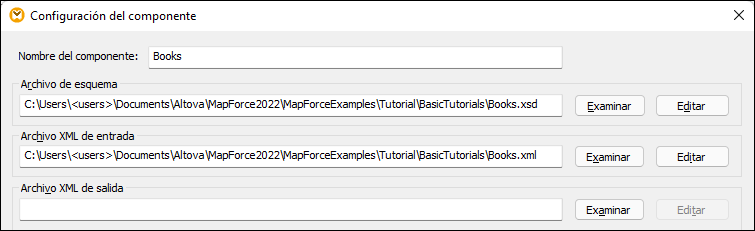
Si se marca la casilla Guardar todas las rutas de acceso de archivos como relativas al archivo MFD MapForce hará un seguimiento de los archivos a los que hace referencia el componente incluso aunque guarde la asignación en una carpeta distinta. Si todos los archivos están en el mismo directorio que la asignación, las referencias de las rutas no se rompen aunque mueva todo el directorio a otra ubicación en disco.
La opción Guardar todas las rutas de acceso de archivos como relativas al archivo MFD afecta a estos archivos:
•Archivos de estructura, que usan parámetros complejos de entrada o salida para funciones definidas por el usuario, y variables de tipo complejo;
•Archivos planos de entrada o salida (en las ediciones Professional y Enterprise);
•Archivos de esquema a los que hacen referencia los componentes de BD que admiten campos XML (en las ediciones Professional y Enterprise);
•Archivos de BD (en las ediciones Professional y Enterprise);
•Archivos XBRL, FlexText, EDI, Excel 2007+ o JSON de entrada o salida (en la edición Enterprise);
Ejemplo: Componente de BD (Ediciones Professional y Enterprise)
Si agrega a la asignación un archivo de BD, p. ej. Microsoft Access o SQLite, puede introducir una ruta relativa en vez de una absoluta en el cuadro de diálogo Seleccionar una base de datos (imagen siguiente). Antes de introducir las rutas de acceso asegúrese de que ha guardado primer el archivo .mfd. Si quiere cambiar la ruta de un componente de BD que ya está en la asignación, haga clic en Cambiar en el cuadro de diálogo Configuración del componente.
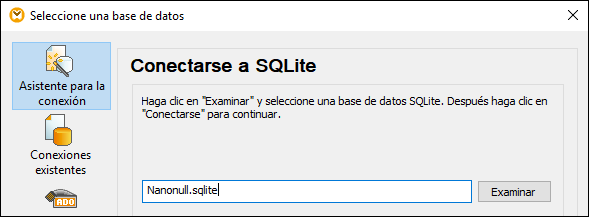
|